- Kunskapsbas
- Marknadsföring
- Marknadsförings-e-post
- Create and send marketing emails in the updated classic editor | Knowledge Base
Redigera innehåll och design för marknadsföringsmejl
Senast uppdaterad: 12 november 2025
Tillgänglig med något av följande abonnemang, om inte annat anges:
-
Marketing Hub Professional, Enterprise
Du kan använda e-postredigeraren med dra-och-släpp-funktion för att skapa marknadsföringsutskick genom att lägga till förbyggda moduler. Om du föredrar att använda kodade mallar rekommenderar vi att du använder den klassiska redigeraren.
Den här artikeln handlar om att redigera innehåll och design i ett marknadsföringsmeddelande. Läs mer om hur du skapar och skickar marknadsföringsmeddelanden.
Behörigheter krävs För att kunna skicka marknadsföringsmeddelanden måste användare ha behörighetenPublicera marknads föringsmeddelanden eller Super Admin-behörighet.
Redigera e-postmeddelanden i e-postredigeraren med dra-och-släpp-funktionen
I dra-och-släpp-redigeraren kan du skapa ett marknadsföringsmeddelande genom att lägga till och ordna om förbyggda moduler.
Hantera moduler
- I ditt HubSpot-konto, navigera till Marknadsföring > E-post.
- Klicka på namnet på ett utkastat e-postmeddelande.
- Om du vill lägga till en ny modul i e-postmeddelandet klickar du på och drar modulen från sidofältsredigeraren till rätt plats i e-postmeddelandet.
- Ordna om modulerna i e-postmeddelandet:
- Håll muspekaren över en modul, klicka och dra sedan modulen till en annan position.
- Du kan dra moduler till höger eller vänster om befintliga moduler för att skapa en ny kolumn i den delen av e-postmeddelandet.
- Om du vill redigera innehållet i en modul klickar du på modulen i e-postlayouten. Vissa moduler, t.ex. textmoduler, kan redigeras direkt i layouten, medan andra anpassas helt och hållet i sidofältsredigeraren.
- Om du vill klona en modul håller du muspekaren över modulen och klickar sedan på klonikonen på duplicate clone.
- Om du vill ta bort en modul håller du muspekaren över modulen och klickar sedan på ikonen deletet delete.
- För att dölja en modul när den visas på vissa typer av enheter:
- Välj högst upp den enhetstyp som du vill dölja modulen för.
- I förhandsgranskningen av e-postmeddelandet håller du muspekaren över elementet och klickar sedan på ikonen hide hide . Läs mer om hur du döljer moduler.
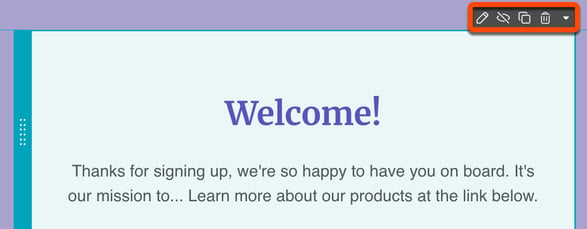
Redigera e-postens design
Du kan redigera e-postmeddelandets övergripande design samt stylingalternativen för enskilda moduler.
- I ditt HubSpot-konto, navigera till Marknadsföring > E-post.
- Klicka på namnet på ett utkastat e-postmeddelande.
- I e-postredigeraren klickar du på ikonen för malldesign i det vänstra sidofältet.
- Välj ett format för ditt e-postmeddelande:
- Standard: det mest anpassningsbara formatet. Med standardformatet kan du ställa in egna kolumner och utfyllnad.
- Boxed: ett strömlinjeformat format där allt innehåll ryms inom ett enda inramat område.
- Simple: en förenklad layout utan kolumner eller utfyllnad. E-postmeddelanden i klartext rekommenderas främst för kommunikation mellan två personer.
- I avsnittet Mall anger du allmänna riktlinjer för utformningen av e-postmeddelandet:
- Kroppsfärg: ange bakgrundsfärgen för e-postens kropp. Ange en hex-kod eller klicka på färgväljaren och välj en färg.
- Kantbredd: om du använder ett Boxed-format anger du kantbredden i pixlar.
- Färg: om du använder ett Boxed-format, ange kantfärgen. Ange en hex-kod eller klicka på färgväljaren och välj en färg.
- Bakgrundstyp: Ange om bakgrunden ska vara enfärgad eller mönstrad.
- Bakgrundsfärg/mönster: välj en bakgrundsfärg eller ett bakgrundsmönster. När du anger ett bakgrundsmönster kan du också ange en bakgrundsfärg som ska renderas om en e-postklient inte renderar bakgrundsbilder.
- I avsnittet Textstilar anger du riktlinjer för hur texten i e-postmeddelandet ska utformas. Du kan ange specifika teckensnitt samt teckenstorlekar och färger för stycke-, h1- och h2-text. Du kan också ange en färg och stil för alla länkar.
- I avsnittet Knappar anger du riktlinjer för utformningen av e-postens knappar. Du kan ställa in knappens radie och färg. För knapptexten kan du ange ett teckensnitt samt teckensnittsfärg, -storlek och -stil.
- I avsnittet Skiljeväggar anger du riktlinjer för e-postens skiljeväggar. Du kan ange avdelarens höjd och färg samt dess stil (heldragen, streckad eller prickad).
- I avsnittet Spacing (Avstånd ) anger du riktlinjer för e-postmeddelandets utfyllnad.
- Om du vill använda samma utfyllnad på alla sidor markerar du kryssrutan Använd på alla sidor.
- Om du vill använda individuell utfyllnad längst upp och längst ned i e-postmeddelandet anger du ett pixelvärde i varje fält.
- Om du vill ta bort utfyllnad på alla mobila enheter markerar du kryssrutan Ta bort utfyllnad på mobila enheter.
Använd sparade avsnitt i e-postredigeraren med dra och släpp
Prenumeration krävs En Marketing Hub Professional- eller Enterprise-prenumeration krävs för att använda sparade avsnitt.
Med sparade avsnitt kan du spara ett avsnitt i ett marknadsföringsmeddelande för att återanvända det i andra marknadsföringsmeddelanden. Sparade avsnitt är endast tillgängliga för e-postmeddelanden som skapats i dra-och-släpp-redigeraren.
Redigera ett avsnitt
- I ditt HubSpot-konto, navigera till Marknadsföring > E-post.
- Klicka på namnet på ett utkastat e-postmeddelande.
- Klicka på ett avsnitt i förhandsgranskningen av e-postmeddelandet.
- I sidofältsredigeraren, underSynlighet, ställer du in avsnittets synlighet på olika enheter:
- Klicka på Visa eller Dölj för att ställa in avsnittets synlighet.
-
- Om du vill ställa in synlighet för mobil och dator separat, avaktiverar du Alla enheter. Klicka sedan på Visa eller Dölj i avsnitten Skrivbord och Mobil .
- I avsnittet Kolumner klickar du på ett kolumnarrangemang. Detta styr antalet och storleken på sektionens kolumner.
- I avsnittet Kolumnjustering väljer du Topp, Mitt eller Botten. Detta styr den vertikala inriktningen av modulerna i avsnittet.
- I avsnittet Stacking väljer dustaplingsbeteende för kolumnerna. Detta styr hur modulerna ska visas på mobila enheter.
- I avsnittet Background kan du ange en bakgrund för e-postmeddelandet. Avaktivera Alla enheter för att ställa in mobil- och skrivbordsbakgrunden separat.
- I avsnittet Spacing kan du lägga till topp- och bottenutfyllnad i avsnittet. Stäng av Alla enheter för att ställa in utfyllnad för mobil och skrivbord separat.
Spara ett avsnitt
- I ditt HubSpot-konto, navigera till Marknadsföring > E-post.
- Klicka på namnet på ett utkast till e-postmeddelande.
- Håll muspekaren över ett avsnitt i förhandsgranskningen av e-postmeddelandet och klicka på sparikonen saveEditableView.
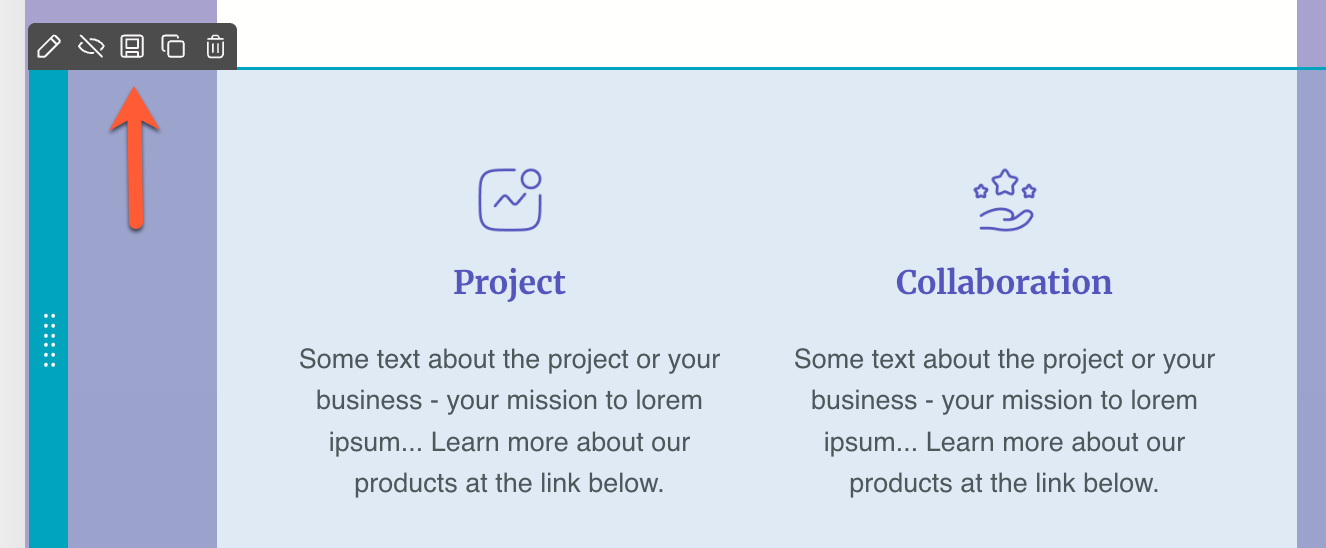
- Ange ett namn för avsnittet i dialogrutan och klicka sedan på Spara.
Använda ett sparat avsnitt
- I ditt HubSpot-konto, navigera till Marknadsföring > E-post.
- Klicka på namnet på ett utkastat e-postmeddelande.
- I e-postredigeraren klickar du på fliken Avsnitt i sidofältsredigeraren.
- Klicka på ett sparat avsnitt och dra det till rätt plats i e-postmeddelandet.
Hantera sparade avsnitt
- I ditt HubSpot-konto, navigera till Marknadsföring > E-post.
- Klicka på namnet på ett utkast till e-postmeddelande.
- I e-postredigeraren klickar du på fliken Avsnitt i sidofältsredigeraren.
- Klicka på Hantera under Sparade avsnitt.
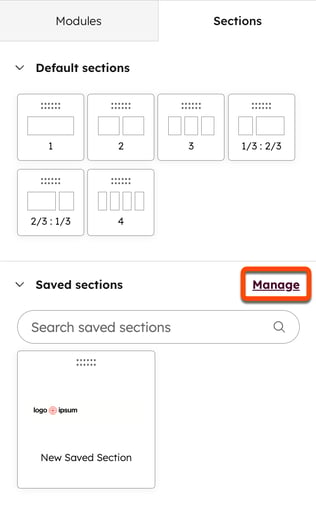
- I den högra panelen kan du filtrera dina sparade avsnitt med hjälp av rullgardinsmenyerna Visa och Sortera .
- Klicka på rullgardinsmenyn Åtgärder bredvid ett sparat avsnitt och välj något av följande:
- Lägg till blandfavoriter: lägg till avsnittet bland dina favoritavsnitt.
- Dölj: ta bort avsnittet från sidofältsredigeraren. Du kommer fortfarande att kunna komma åt det när du hanterar avsnitt om du filtrerar efter dolda avsnitt.
- Visa: om du har dolt det här avsnittet återställer du det till sidofältsredigeraren.
- Tabort: Ta bort det här avsnittet permanent. I dialogrutan klickar du på Ta bort avsnitt för att bekräfta. Denna åtgärd kan inte ångras. Eventuella befintliga e-postmeddelanden som använder avsnittet kommer inte att påverkas.
Redigera e-postmeddelanden i den klassiska redigeraren
I den klassiska redigeraren kan du skapa e-postmeddelanden med hjälp av mallar som skapats i designhanteraren.
Prenumeration krävs En Marketing Hub Professional- eller Enterprise-prenumeration krävs för att redigera e-postmallar i designhanteraren.
Redigera e-postdesign
Om du vill göra designändringar i ett e-postmeddelande med en mall som skapats i designhanteraren kan du redigera mallen i designhanteraren
- I ditt HubSpot-konto, navigera till Marknadsföring > E-post.
- Klicka på namnet på ett utkastat e-postmeddelande.
- I e-postredigeraren klickar du på ikonen för malldesign i det vänstra sidofältet.
- Så här redigerar du e-postmeddelandets mall i designhanteraren:
- Klicka på rullgardinsmenyn Åtgärder i sidofältsredigeraren och välj Redigera den här mallen.
- I dialogrutan väljer du Redigera den här mallen för att redigera den mall som används för de listade tillgångarna eller Klona och redigera ny mall för att redigera en kopia av den aktuella mallen som endast används för det här e-postmeddelandet.
- Redigera mallen i designhanteraren och klicka sedan på Publicera ändringar längst upp till höger.
Konvertera e-postmeddelanden till att använda dra-och-släpp-mallar
Om ditt e-postmeddelande använder en mall som skapats i layoutredigeraren eller en standardkodad mall, snarare än en anpassad kodad mall, kan du konvertera e-postmeddelandet till att använda dra och släpp-redigeraren istället.
- I ditt HubSpot-konto, navigera till Marknadsföring > E-post.
- Klicka på namnet på ett utkastat e-postmeddelande.
- I dialogrutan klickar du på Förhandsgranska konverter at e-postmeddelande för att förhandsgranska utseendet på det konverterade e-postmeddelandet.
- Klicka på Konvertera till dra och släpp.